| 留言与评论(共有 0 条评论) |
怎么在windows下用命令行查看当前工作目录?
发布时间:2020-04-15 16:52:52
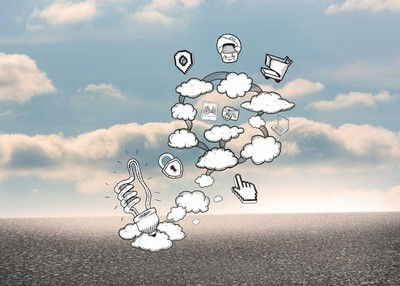
开始-->运行 用cd进行你要操作的目录 之后dir就可以查看当前工作目录的所有文件及目录了。 或者在命令提示符状态下输入dir命令就可以显示出当前目录下的所有文件。 所谓系统目录就是指操作系统的主要文件存放的目录,目录中的文件直接影响到系统是否正常工作,了解这Windows系统 些目录的功能,对使用系统会有很大的帮助。

在命令提示符状态下输入dir命令就可以显示出当前目录下的所有文件。
如果要加参数的话,具体如下:
/A 显示具有指定属性的文件。
attributes D 目录 R 只读文件
H 隐藏文件 A 准备存档的文件
S 系统文件 - 表示“否”的前缀
/B 使用空格式(没有标题信息或摘要)。
/C 在文件大小中显示千位数分隔符。这是默认值。用 /-C 来
停用分隔符显示。
/D 跟宽式相同,但文件是按栏分类列出的。
/L 用小写。
/N 新的长列表格式,其中文件名在最右边。
/O 用分类顺序列出文件。
sortorder N 按名称(字母顺序) S 按大小(从小到大)
E 按扩展名(字母顺序) D 按日期/时间(从先到后)
G 组目录优先 - 颠倒顺序的前缀
/P 在每个信息屏幕后暂停。
/Q 显示文件所有者。
/S 显示指定目录和所有子目录中的文件。
/T 控制显示或用来分类的时间字符域。
timefield C 创建时间
A 上次访问时间
W 上次写入的时间
/W 用宽列表格式。
/X 显示为非 8dot3 文件名产生的短名称。格式是 /N 的格式,
短名称插在长名称前面。如果没有短名称,在其位置则
显示空白。
相关内容推荐:
- 话题列表
- 推荐阅读
-
- 优质推荐
全站搜索














